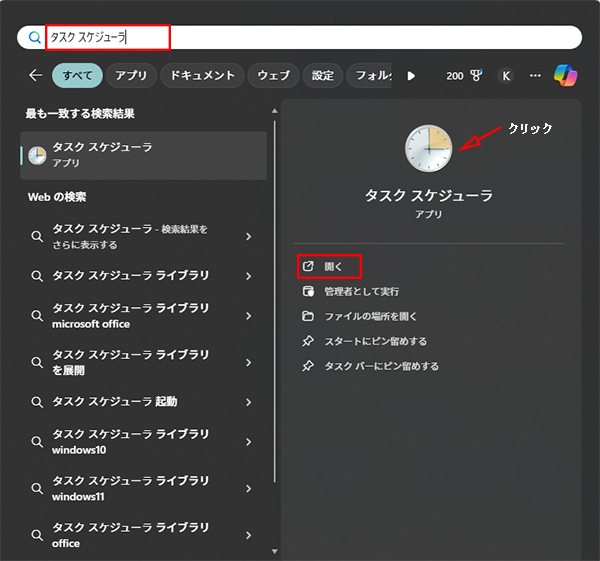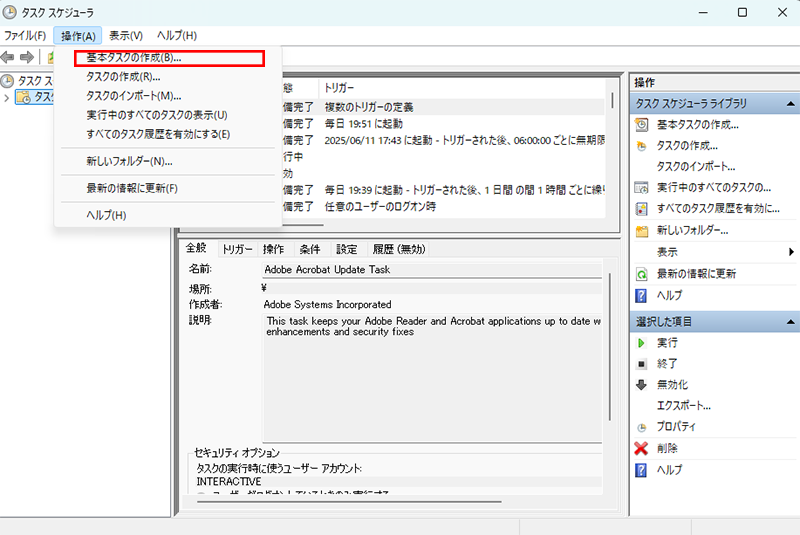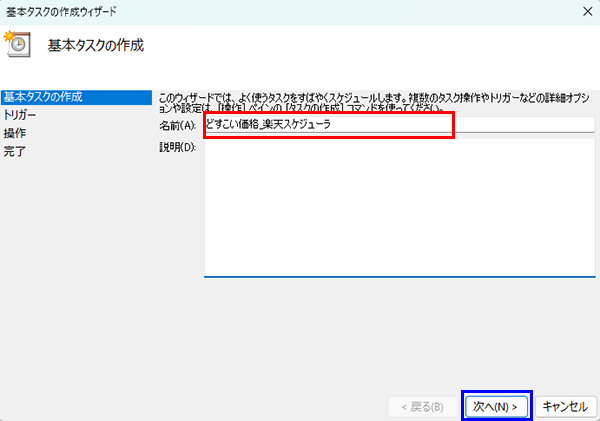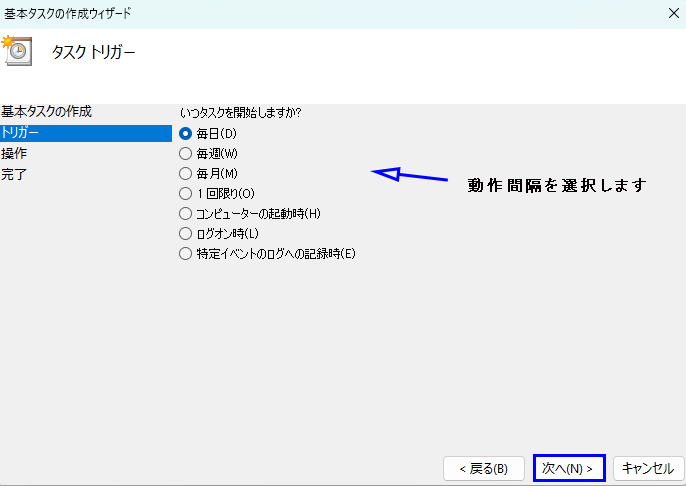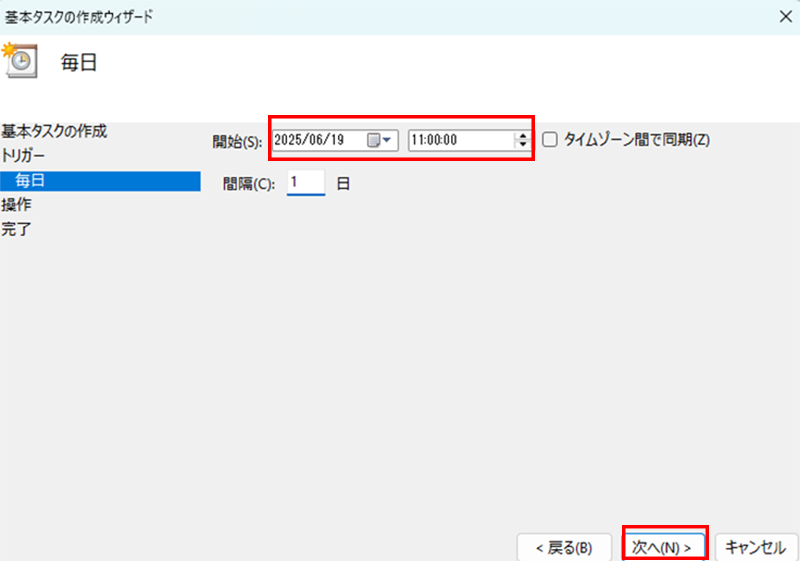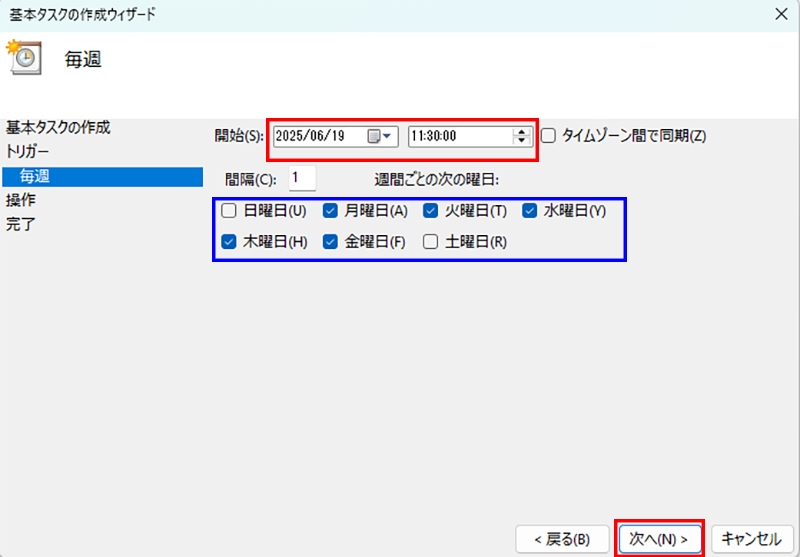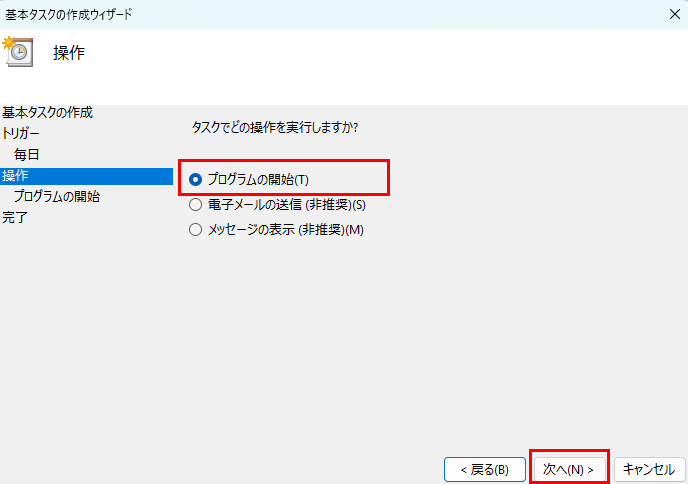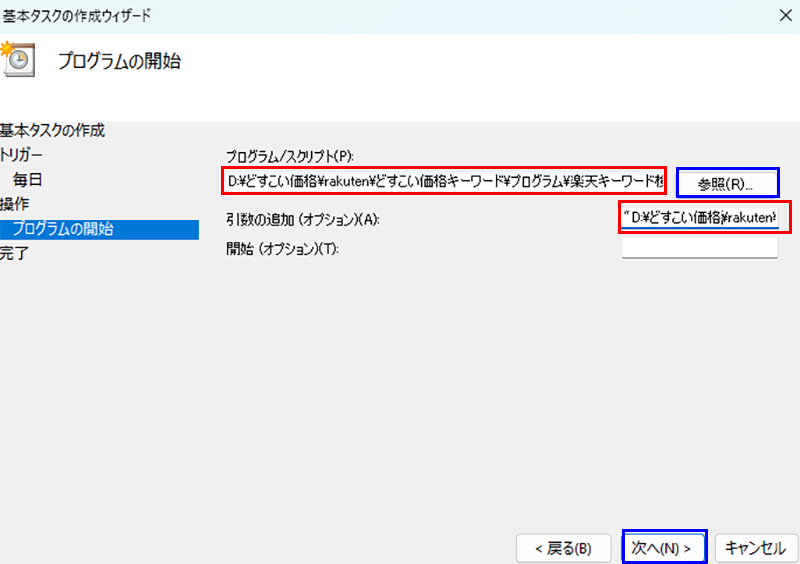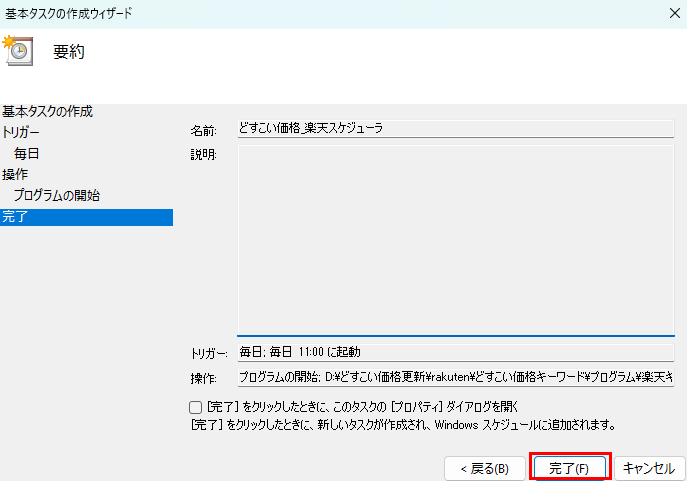1
「タスクスケジューラ」アプリを開きます
1. windows「スタート」ボタンをクリックし、検索に「タスクスケジューラ」と入力します
表示されたタスクスケジューラをクリックまたは「開く」をクリックします
またはアプリ一覧から「windows ツール」を選択してタスクスケジューラをクリックします
表示されたタスクスケジューラをクリックまたは「開く」をクリックします
またはアプリ一覧から「windows ツール」を選択してタスクスケジューラをクリックします